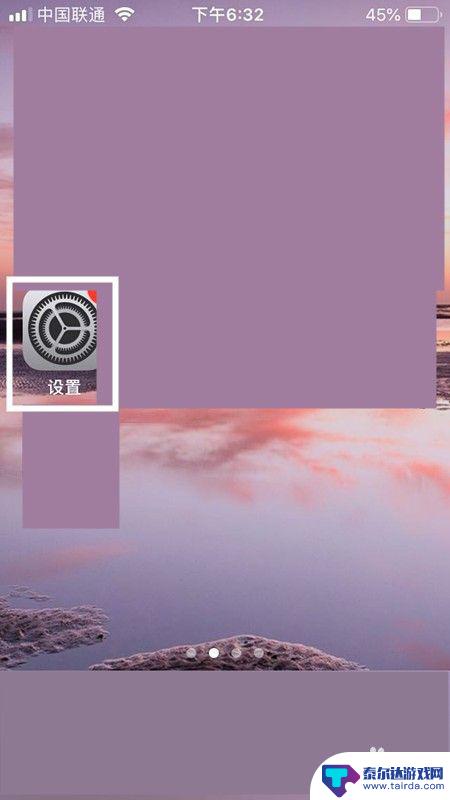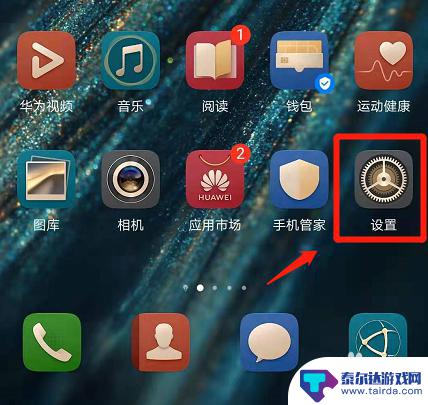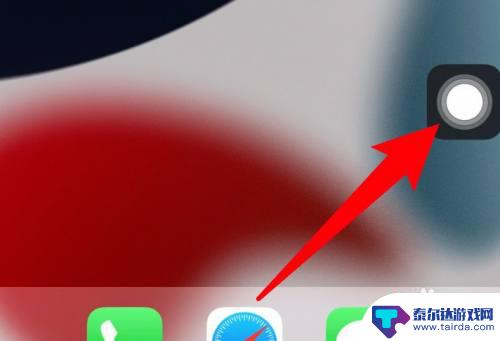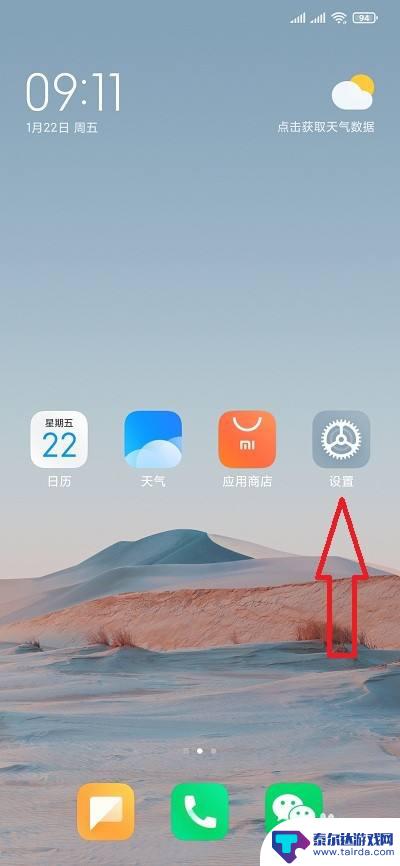苹果手机的气球怎么关闭 苹果iPhone手机悬浮小圆球的开启和关闭方法
在现代社会苹果手机已经成为人们生活中不可或缺的一部分,除了其出色的性能和功能之外,苹果手机还引入了一些特殊的功能,其中之一就是气球功能。气球是苹果手机上一个悬浮的小圆球,它可以提供一些快捷操作和信息展示。有些用户可能会对如何开启和关闭气球功能感到困惑。本文将介绍苹果iPhone手机悬浮小圆球的开启和关闭方法,帮助用户更好地掌握这一功能。
苹果iPhone手机悬浮小圆球的开启和关闭方法
步骤如下:
1)我们打开手机找到设置
2)点击进入设置
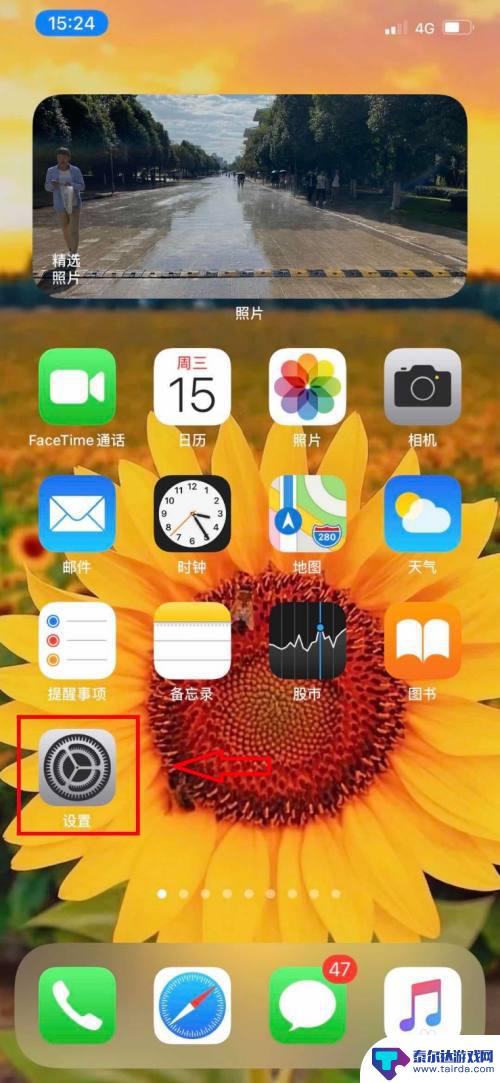
2.1)进入设置的主页面后下滑
2)点击进入辅助功能
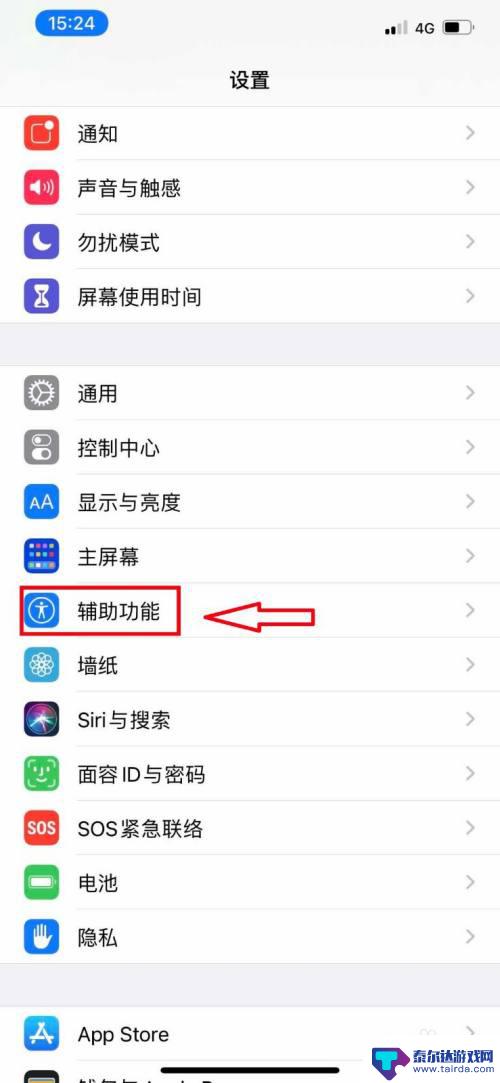
3.1)如图,我们已经进入辅助功能的主页面
2)然后点击触控
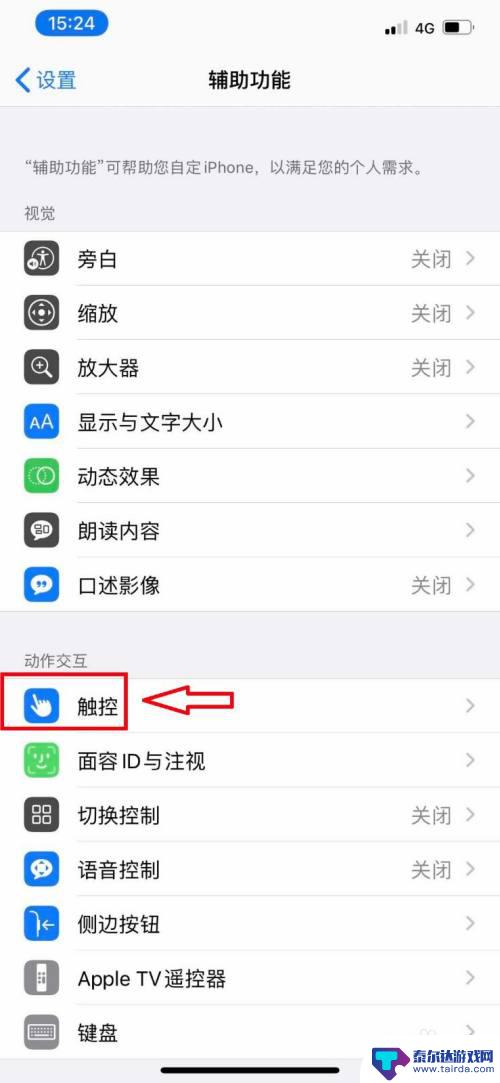
4.1)如图我们已经进入触控的主页面
2)点击顶部 辅助触控
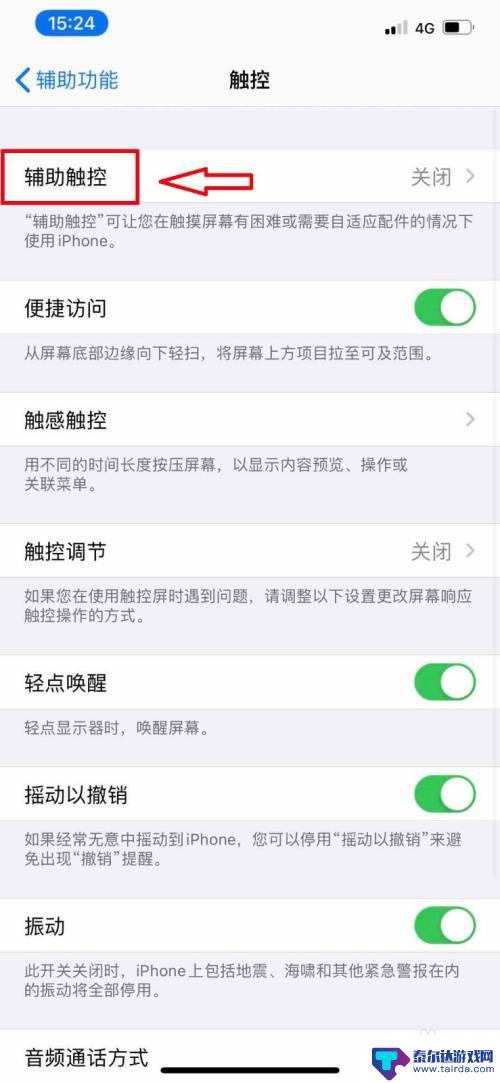
5.1)如图,将辅助触控的按钮开启
2)按钮呈现绿色时为开启状态
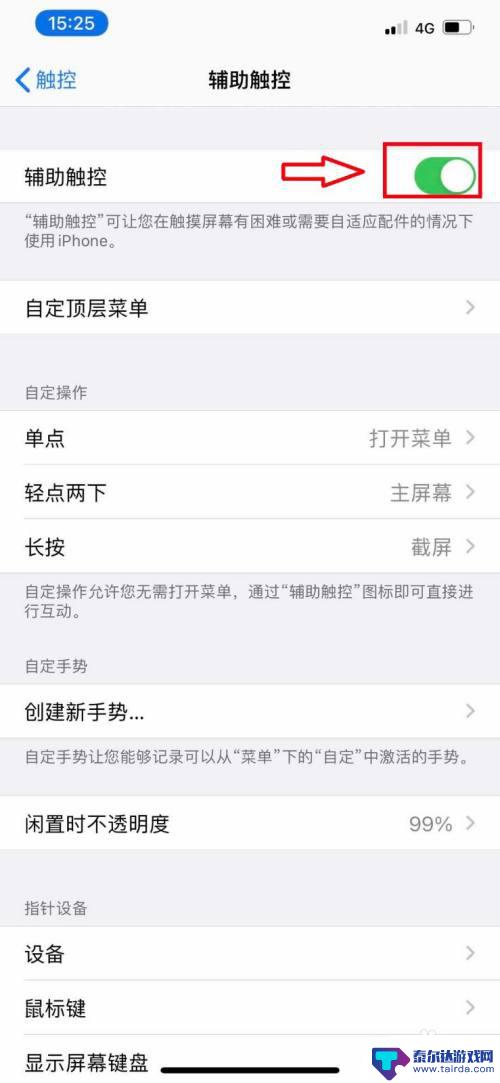
6.如图,此时回到手机桌面,桌面就已经出现悬浮小按钮了
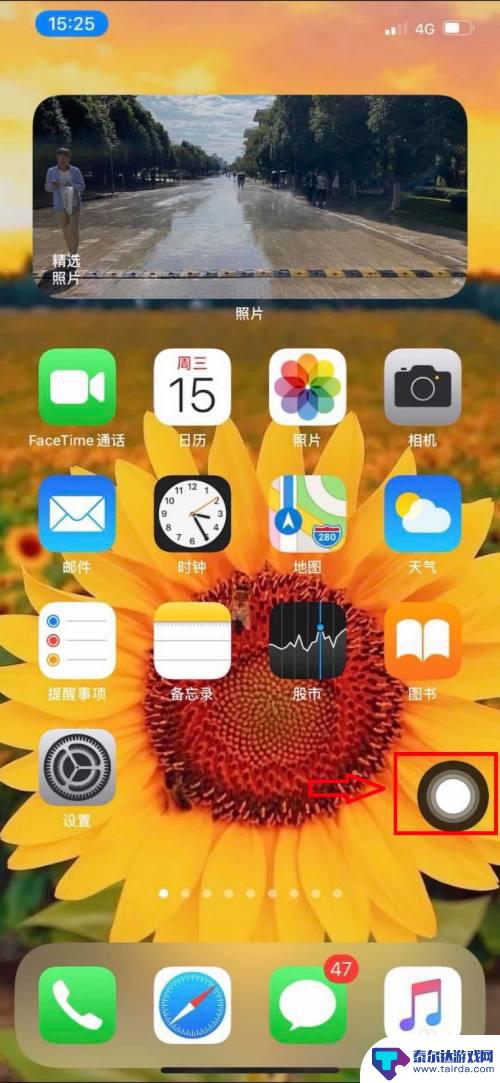
以上是关于如何关闭苹果手机的气球的所有内容,如果还有不清楚的用户,可以参考小编的步骤进行操作,希望对大家有所帮助。
相关教程
-
华为手机上的白色悬浮圆球怎么去掉啊 华为荣耀手机如何关闭桌面悬浮小白球
华为手机上的白色悬浮圆球是桌面悬浮小白球的一种形式,它通常会显示在屏幕上方,提供快捷操作的功能,有时候我们可能觉得它有些碍事,想要关闭它。如果您正在使用华为荣耀手机,并且想要去...
-
怎么关苹果手机悬浮 怎样关闭苹果手机悬浮球
苹果手机的悬浮球功能是一项方便实用的功能,它可以让用户快速访问常用的应用程序或进行一些常用操作,有时候我们可能想关闭这个悬浮球,或者调整其位置和大小,以适应个人使用习惯。我们应...
-
iqoo手机弹窗如何关闭 iQOO手机应用悬浮窗开启/关闭教程
当使用iQOO手机时,有时会遇到弹窗或悬浮窗的情况,这可能会影响用户体验,了解如何关闭这些弹窗和悬浮窗是非常重要的。在本教程中,我们将介绍iQOO手机应用悬浮窗的开启和关闭方法...
-
华为手机悬浮怎么设置 华为手机悬浮球按钮如何关闭
华为手机悬浮球是一种方便的功能,可以让用户快速访问常用操作,但有时候也会让人感到困扰,想要设置华为手机悬浮球,只需要打开设置,找到智能辅助或悬浮球选项,然后按照提示进行设置即可...
-
苹果手机圆形息屏怎么设置 iPhone如何设置悬浮球小圆点息屏功能
苹果手机已经成为人们生活中不可或缺的一部分,作为苹果手机的用户,我们经常会发现屏幕上出现一个小圆点,它可以在手机息屏的时候悬浮显示一些常用功能。如何设置这个小圆点的悬浮球功能呢...
-
红米手机打开悬浮窗后如何关闭 红米手机悬浮窗口的开启方法
红米手机是一款备受欢迎的智能手机品牌,其悬浮窗功能让用户能够同时进行多个任务,提升了手机使用的便捷性和效率,有时候我们可能会遇到需要关闭悬浮窗的情况,比如想要专注于某个应用,或...
-
苹果手机怎么瞬间加速 iPhone反应慢怎么提速
在现代生活中,苹果手机以其流畅的操作体验和出色的性能广受用户喜爱,随着使用时间的增加,许多用户会发现自己的iPhone反应变得迟缓,影响了日常使用的便捷性。为了帮助大家更好地享...
-
苹果各手机分辨率 iPhone12分辨率是多少像素
iPhone 12是苹果公司最新推出的一款智能手机,其分辨率是2532 x 1170像素,这一分辨率使得iPhone 12在显示画面细腻清晰的同时,也能够呈现更加真实的色彩和更...
-
两个苹果手机登陆同一个id怎么关闭同步 两部苹果手机用一个id帐号怎么取消同步
当我们拥有两部苹果手机并且使用相同的Apple ID登陆时,很可能会遇到同步的问题,如果你想关闭两部手机之间的同步,可以通过简单的操作来实现。同样地如果想取消两部手机之间的同步...
-
oppo手机怎么关闭全屏搜索 OPPO手机如何关闭全局搜索
OPPO手机全屏搜索功能在一些情况下可能会给用户带来困扰,例如误触或者不需要全局搜索的场景,如何关闭OPPO手机的全屏搜索功能呢?在使用OPPO手机时,用户可以通过简单的操作来...